GTM - Il Debuger
Il debuger, rappresenta un utilissimo strumento per verificare che tutti gli elementi creati, configurati ed attivati in GTM stiamo funzionando correttamente. Prima di tutto si deve procedere con la pubblicazione delle modifiche apportate al contenitore di TAG. Poi una volta pubblicato si avvia il debug e si apre il sito in una nuova scheda dello stesso browser (ideale Chrome).
Pubblicazione del contenitore modificato
Per pubblicare un contenitore la procedura è molto semplice. Cliccare sul bottone in alto a destra rosso “PUBBLICA”. La pubblicazione inoltre crea delle versioni nuove del contenitore (in futuro sarà possibile ripristinare una versione precedente). E consente all’amministratore di GTM di inserire un commento alla pubblicazione (fondamentale se a GTM accedono diverse persone, per fare conoscere il motivo della pubblicazione).
Cliccato sul bottone “PUBBLICA” GTM aprirà una pagina di riepilogo delle modifiche apportate al contenitore. Nella pagina intermedia è possibile dare un nome alla versione che si sta pubblicando e inserire la descrizione. Verificare attentamente che la modifica contenga tutti gli elementi creati o modificate. Cliccando sul bottone a destra di ogni riga relativa alle modifiche incluse nella pubblicazione, è possibile visualizzare i dettagli della modifica o ignorare una modifica nella pubblicazione.
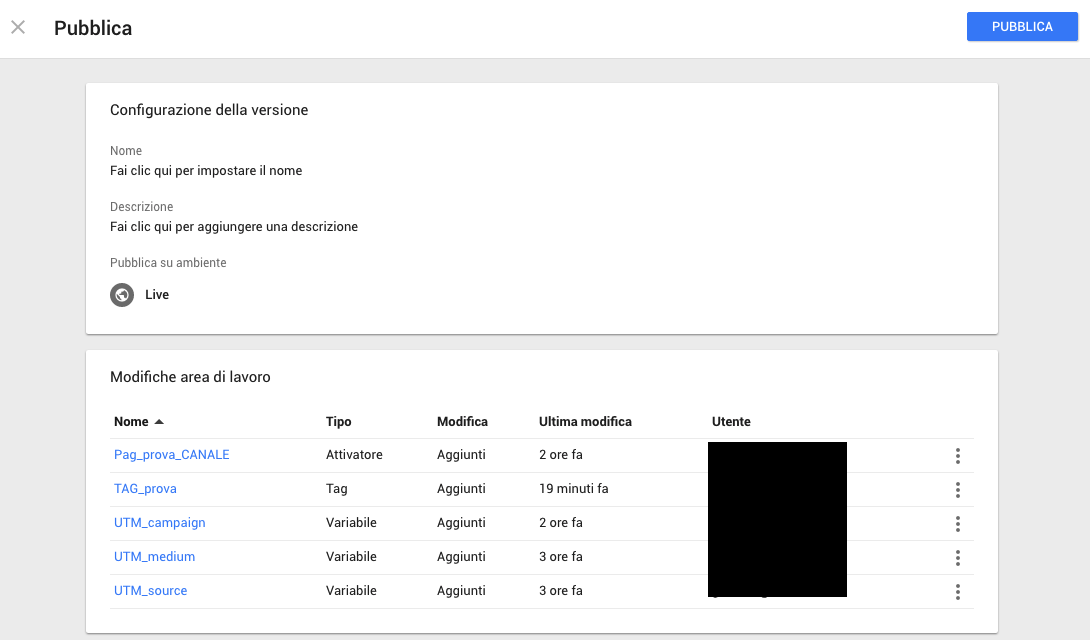
Figura 4360.01 - GTM – Pubblicazione di versione contenitore.
Se al controllo della pubblicazione tutto è regolare, procedere cliccando sul bottone “PUBBLICA”. La procedura si completa mostrando la scheda di dettaglio della versione appena pubblicata.
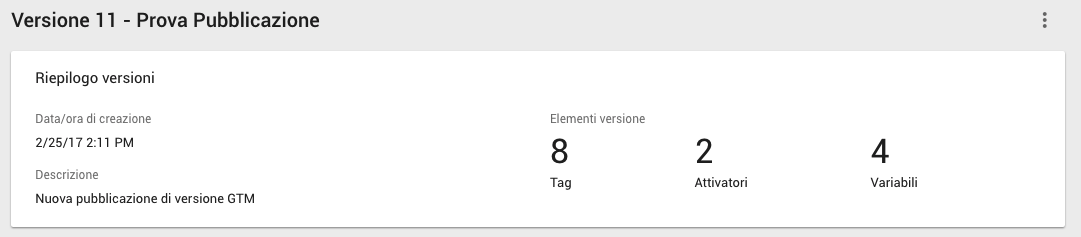
Figura 4360.02 - GTM – Scheda versione pubblicata.